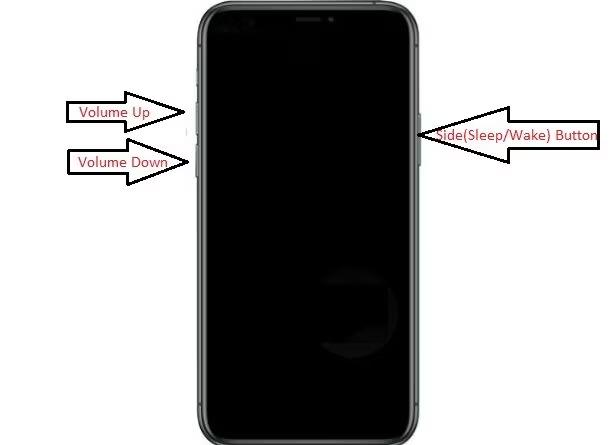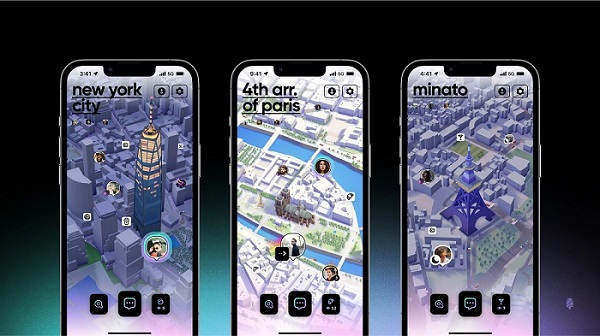iPhone 14/13/12/11でボイスメールを削除する2つの方法
まとめ:
iPhoneのすべてのボイスメールを永続的に削除する方法は?このガイドは、プライバシーを保護するためにiPhone 14/13/12/11/xs/XRからボイスメールをクリアする安全な方法を示しています。
毎日、iPhoneを介してボイスメールメッセージを受け取ります。これらのボイスメールが積み上げられ、最終的にはiPhoneのストレージが多すぎるのを防ぐために。私たちは皆、リスニングを完了したボイスメールを削除することを選択します。しかし、ボイスメールは削除されているが、実際には消えなかったと思うことがあることを知っていましたか?個人情報の開示を防ぐために、iPhoneのボイスメールを永久にクリアしますか?このガイドでは、iPhoneボイスメールを削除する2つの方法を提供します。
More reading: [比較] Apple iPhone 16e と iPhone 16: どちらが優れていますか?
パート1。iPhoneのボイスメールを直接削除する方法
iPhoneでボイスメールを削除する方法:
iPhoneでボイスメールを削除するだけの場合は、次の手順を実行して実行できます。
1。電話アプリをタップして起動します。
2。右下隅に移動して、ボイスメールボタンをタップします。
3.削除するボイスメールを見つけます。それを選択するか、左にスワイプして削除オプションを表示します。
4.削除オプションをタップすると、選択したボイスメールがiPhoneから正常に削除されます。
iPhoneで複数のボイスメールを削除する方法:
iPhoneから複数のボイスメールを同時に削除する必要がある場合は、以下の手順に従うことができます。
1。電話アプリをタップして起動します。
2。右下隅に移動して、ボイスメールボタンをタップします。
3.[編集]ボタンをクリックします。
4.削除するすべてのボイスメールを選択します。選択したすべてのボイスメールには、青色のチェックマークが付いています。
5.右下隅に移動して削除オプションを選択します。選択したすべてのボイスメールが拭き取ります。
注:上記の2つの方法を介してiPhoneで手動で削除されたボイスメールを、いくつかのプロのiPhoneデータリカバリプログラムで見つけて回復できることを知っておく必要があります。 iPhoneのすべてのボイスメールを永続的に削除する場合は、以下のパート2で読み続けることができます。
より便利な記事:
iPodで重複した音楽曲を削除します
iPhone/iPadに不要なアプリをアンインストールします
パート2。iPhone上のすべてのボイスメールを永続的に削除する方法
リカバリの可能性がゼロで、iPhoneからすべてのボイスメールを永久に削除する場合は、信頼できるiPhoneデータクリーニングソフトウェアに依存することができます。 iPhoneデータ消しゴム。連絡先、ボイスメール、メッセージ、コール履歴、写真、ビデオ、音楽、カレンダーなど、iPhone X/8/8 Plus/7/6からすべてのプライベートデータと機密データを削除する強力な機能を備えています。 iPhone Data Eraserは、iPhone、iPad、iPod Touchからジャンクファイルをクリアして、より多くのストレージスペースを解放し、電話システムを最適化することもできます。
iPhoneデータ消しゴムから楽しめる主な機能:
以下は、iPhoneでボイスメールを永続的に削除する詳細な手順です。
ステップ1。 iPhoneボイスメールの消去ソフトウェアをコンピューターにダウンロード、インストール、起動し、iPhone X、iPhone 8 Plus、またはその他のiPhoneデバイスをUSBケーブルで同じコンピューターに接続します。手順を続けるには、まずコンピューターを信頼する必要があります。
ステップ2。 「プライベートデータの消去」のオプションを選択すると、プログラムは接続されたiPhone上のすべてのファイルのスキャンを開始します。スキャン後、プログラムによって消去できるスキャンアウトファイルタイプはすべてリストに表示されます。
ステップ3。 「ボイスメール」カテゴリを選択し、右パネルの詳細なボイスメールを表示します。これで、iPhoneから削除するボイスメールをマークし、[今すぐ消去]ボタンをクリックして消去プロセスを開始できます。
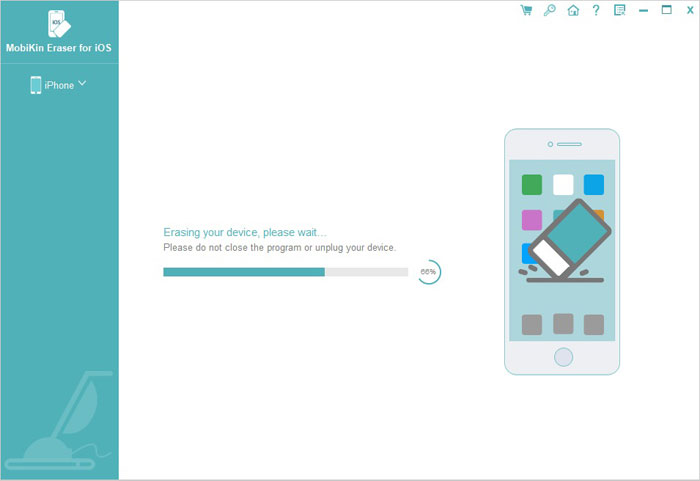
結論
新しいiPhone Xまたは8(プラス)を入手するだけですか? iPhone Data Eraserは、iPhoneをクリーンアップして最適化して、それをより良く機能させるための最高のアシスタントになります。また、貿易に掲載したり、友人に渡す前に、古いiPhoneからデータを削除するのも良いヘルパーです。新しく更新されたiPhoneデータ消しゴムの機能の詳細については、ダウンロードして試してみることができます。
![]()
![]()